Cum să eliminați celulele sau rândurile dacă nu sunt aldine în Excel?
Presupunând că aveți o gamă de date cu celule cu caractere aldine și nu celule cu caractere aldine, așa cum se arată în imaginea de mai jos, acum ceea ce aveți nevoie este să eliminați celulele sau rândurile, dacă nu sunt aldinate. În loc să eliminați manual celulele fără caractere aldine, acest tutorial introduce trucurile pentru a le rezolva rapid în Excel.

Eliminați rândurile dacă nu sunt îngroșate cu VBA
Eliminați celulele dacă nu sunt îngroșate cu Găsire și înlocuire și selectați Range Helper
Eliminați rândurile / celulele dacă nu sunt aldine cu Kutools pentru Excel ![]()
v Eliminați rândurile dacă nu sunt îngroșate cu VBA
Pentru a elimina rândurile dacă nu sunt îngroșate, puteți utiliza un cod VBA pentru a gestiona.
1. presa F11 + Alt tastele pentru a activa Microsoft Visual Basic pentru aplicații fereastră.
2. clic Insera > Module, apoi lipit sub noul cod VBA Module fereastră.
VBA: eliminați rândurile dacă nu sunt îngroșate.
Sub DeleteNonBolded()
'UpdatebyKutoolsforExcel20151116
Dim xRg As Range
Dim xDelRg As Range
Dim xAddress As String
Dim xUpdate As Boolean
Dim I As Long
Dim xBold As Variant
On Error Resume Next
xAddress = Application.ActiveWindow.RangeSelection.Address
Set xRg = Application.InputBox("Select a range", "Kutools for Excel", xAddress, , , , , 8)
Set xRg = Application.Intersect(xRg, ActiveSheet.UsedRange)
If xRg Is Nothing Then Exit Sub
If xRg.Areas.Count > 1 Then
MsgBox "This VBA cannot support multiple range", , "Kutools for Excel"
Exit Sub
End If
xUpdate = Application.ScreenUpdating
Application.ScreenUpdating = False
For I = 1 To xRg.Rows.Count
xBold = xRg.Rows(I).Cells.Font.Bold
If TypeName(xBold) = "Boolean" Then
If xBold = False Then
If xDelRg Is Nothing Then
Set xDelRg = xRg.Rows(I).EntireRow
Else
Set xDelRg = Union(xRg.Rows(I).EntireRow, xDelRg)
End If
End If
End If
Next
xDelRg.Delete
Application.ScreenUpdating = xUpdate
End Sub3. presa F5 tasta pentru a rula codul VBA. În pop-up Kutools pentru Excel casetă de dialog, vă rugăm să specificați intervalul pe care îl veți elimina rândurile fără celule îngroșate și faceți clic pe OK butonul.

Și apoi puteți vedea rândurile care nu conțin celule cu caractere aldine au fost eliminate


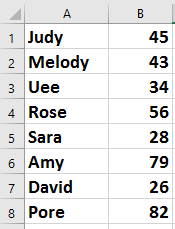
Notă: rândurile pot fi eliminate numai atunci când toate celulele din același rând nu sunt îngroșate.
Eliminați celulele dacă nu sunt îngroșate cu Găsire și înlocuire și selectați Range Helper
Dacă doriți doar să eliminați conținutul celulei din celulele care nu sunt îngroșate, puteți utiliza funcția Găsiți și înlocuiți pentru a selecta mai întâi celulele cu caractere aldine, apoi utilizați Kutools pentru Excel'S Selectați Range Helper pentru a inversa selectarea celulelor fără caractere aldine, apoi eliminați conținutul.
1. Selectați intervalul de date în care doriți să eliminați celulele fără caractere aldine și apăsați Ctrl + F pentru a permite Găsiți și înlocuiți și faceți clic pe Opţiuni buton. Vedeți captura de ecran:

2. clic Format a merge la Găsiți format dialog și sub Font , selectați Îndrăzneţ de la Stilul fontului listă. Vedeți captura de ecran:

3. clic OK > Găsiți toateși toate celulele cu caractere aldine sunt afișate în Găsiți și înlocuiți dialog și apăsați Ctrl + A pentru a le selecta pe toate, apoi închideți fișierul Găsiți și înlocuiți dialog. Vedeți captura de ecran:

4. Apoi păstrați aceste celule selectate și faceți clic Kutools > Selectați > Selectați Range Helper. Vedeți captura de ecran:

5. În dialogul popping, bifați Selecție inversă în primul rând, apoi selectați intervalul de date original. Acum puteți vedea că selecția este inversată. Vedeți captura de ecran:

6. clic Închide. Acum apăsați Șterge tasta pentru a elimina conținutul celulei din celulele fără caractere aldine.

Eliminați rândurile / celulele dacă nu sunt aldine cu Kutools pentru Excel
Metodele de mai sus nu sunt suficient de ușoare, în acest caz, puteți utiliza Kutools pentru Excel'S Selectați celule cu format utilitar pentru a identifica rapid celulele fără caractere aldine și apoi pentru a le elimina.
| Kutools pentru Excel, cu mai mult de 300 funcții la îndemână, vă face munca mai ușoară. |
După instalare gratuită Kutools pentru Excel, faceți următoarele:
1. Selectați intervalul de date de care aveți nevoie și faceți clic Kutools > Selectați > Selectați celule cu format. Vedeți captura de ecran:

2. În dialogul popping, faceți clic pe Alegeți Format din celulă butonul pentru a selecta o celulă fără caractere aldine din intervalul de date, apoi bifați Îndrăzneţ numai din lista de mai jos din secțiunea Font. Vedeți captura de ecran:

3. clic Okși apare un dialog pentru a vă reaminti numărul de celule selectate, faceți clic pe Da să o închidă.

Acum sunt selectate toate celulele fără caractere aldine și apăsați Șterge tasta pentru a elimina conținutul celulei. Sau dacă doriți să eliminați rândurile care nu sunt îngroșate, faceți clic dreapta pe oricare dintre celulele selectate și selectați Șterge > Întregul rând. Vedeți capturi de ecran:
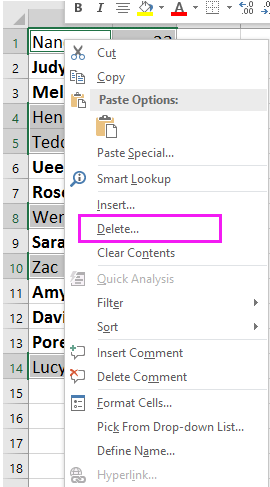

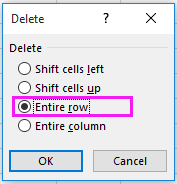
Eliminați celulele / rândurile dacă nu sunt îndrăznețe
Articole relative:
- Cum se convertesc hyperlinkurile în text simplu în Excel?
- Cum se numără dacă celulele încep sau se termină cu text specific în Excel?
- Cum se numără și se elimină duplicatele dintr-o listă în Excel?
Cele mai bune instrumente de productivitate de birou
Îmbunătățiți-vă abilitățile Excel cu Kutools pentru Excel și experimentați eficiența ca niciodată. Kutools pentru Excel oferă peste 300 de funcții avansate pentru a crește productivitatea și a economisi timp. Faceți clic aici pentru a obține funcția de care aveți cea mai mare nevoie...

Fila Office aduce interfața cu file în Office și vă face munca mult mai ușoară
- Activați editarea și citirea cu file în Word, Excel, PowerPoint, Publisher, Access, Visio și Project.
- Deschideți și creați mai multe documente în filele noi ale aceleiași ferestre, mai degrabă decât în ferestrele noi.
- Vă crește productivitatea cu 50% și reduce sute de clicuri de mouse pentru dvs. în fiecare zi!
